当您在 windows 11 系统的笔记本电脑上遇到触控板无法正常使用的问题时,不妨参考 php小编草莓带来的这篇指南。小编在此将详细介绍一系列故障排除步骤,帮助您快速解决触控板问题,让您重新享受流畅自然的导航体验。继续阅读以下内容,了解如何诊断和解决触控板故障,恢复其正常功能。
按Windows+I启动设置应用程序,然后从左侧导航窗格中列出的选项卡中选择蓝牙和设备。
接下来,单击此处的触摸板条目。
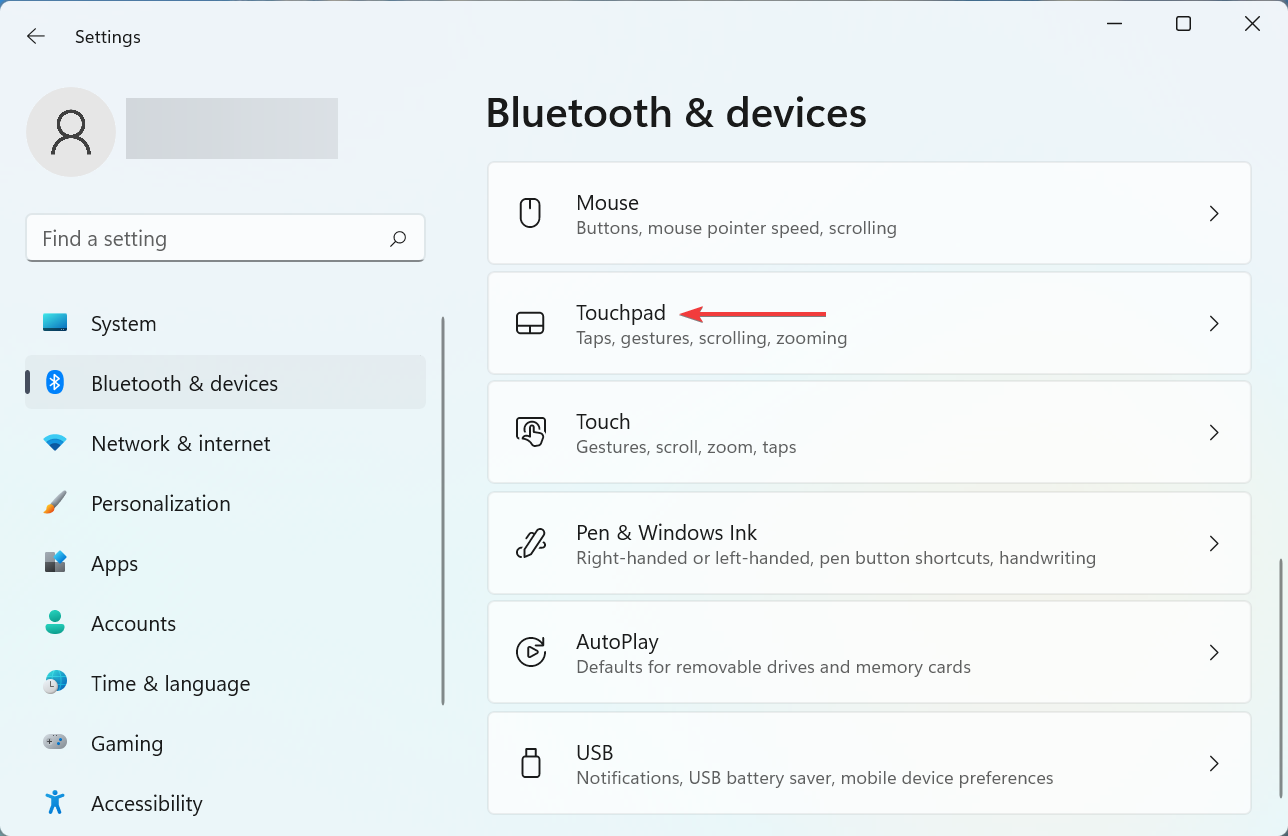
现在,确保触摸板的切换已启用,如果未启用,请单击切换。
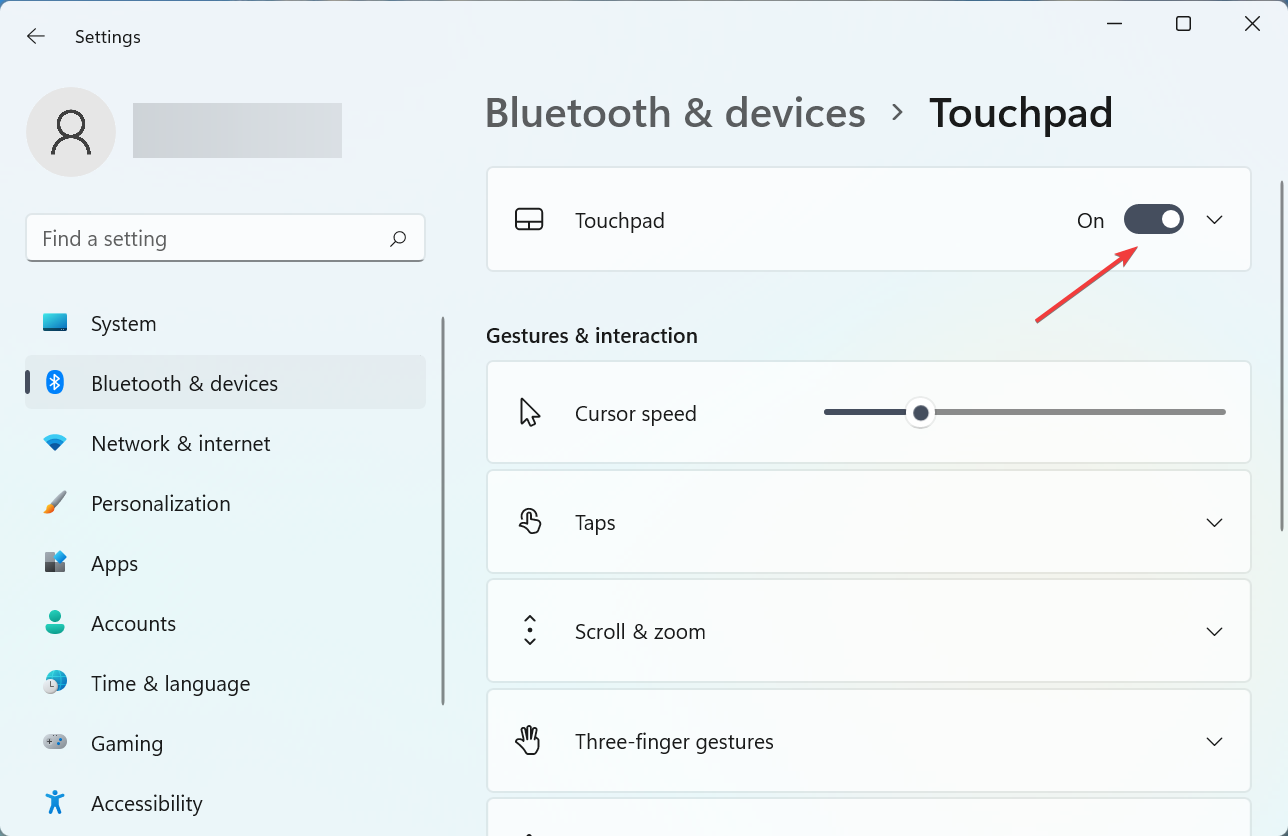
此外,检查配置的触摸板设置是否与预期行为匹配,并在需要时进行必要的更改。
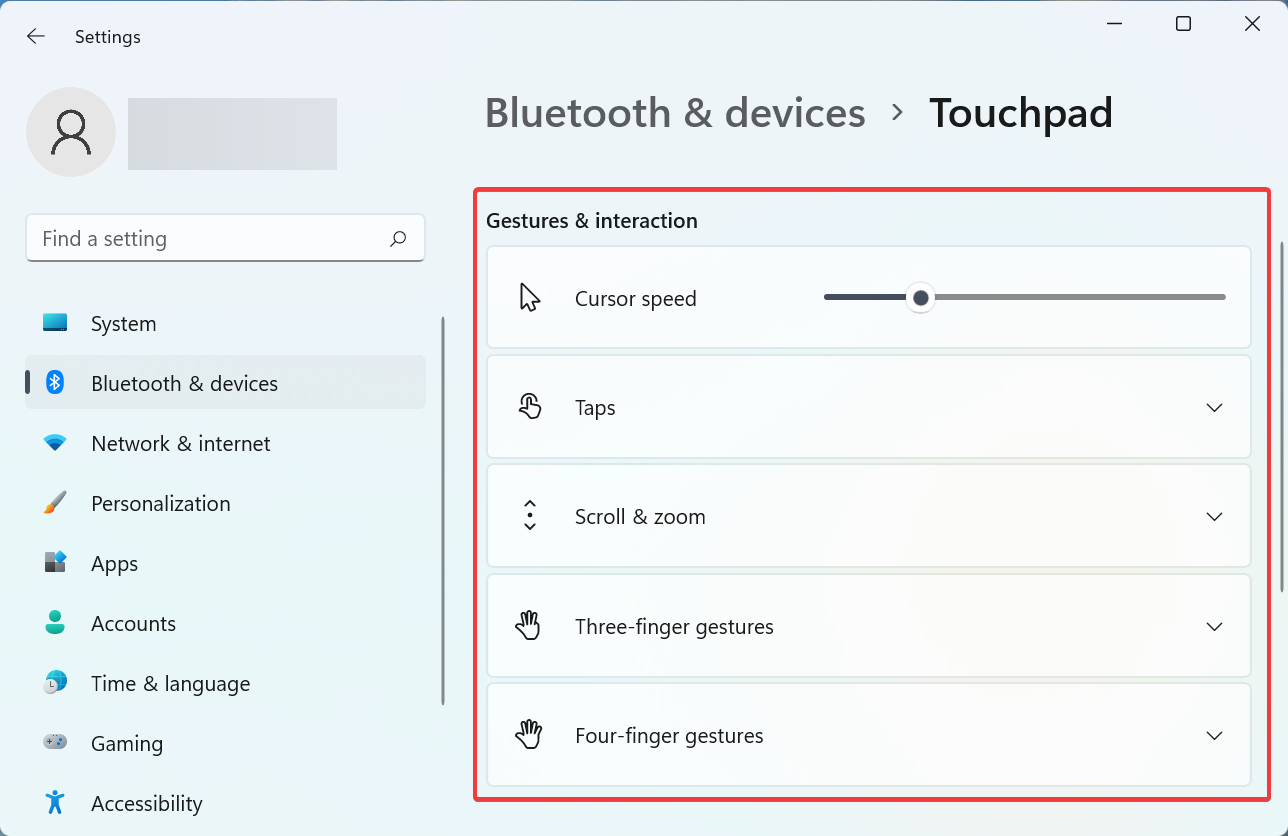
完成更改后,重新启动计算机以使这些更改完全生效,并检查华硕触摸板现在是否开始在 Windows 11 中工作。
按Windows+S启动搜索菜单,在顶部的文本字段中输入设备管理器,然后单击相关搜索结果。
双击此处的鼠标和其他指针设备条目。
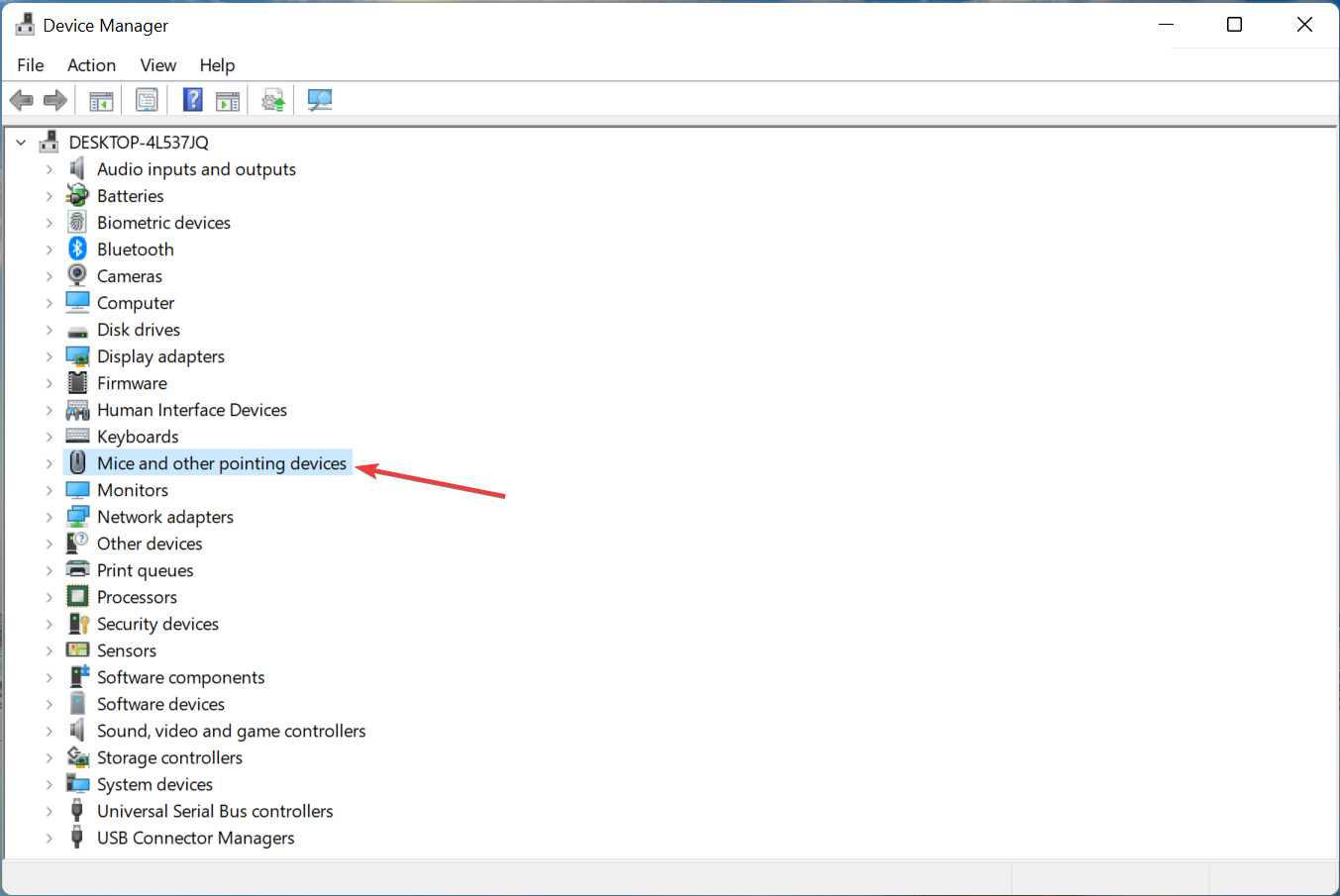
现在,右键单击出现故障的触摸板,然后从上下文菜单中选择更新驱动程序。
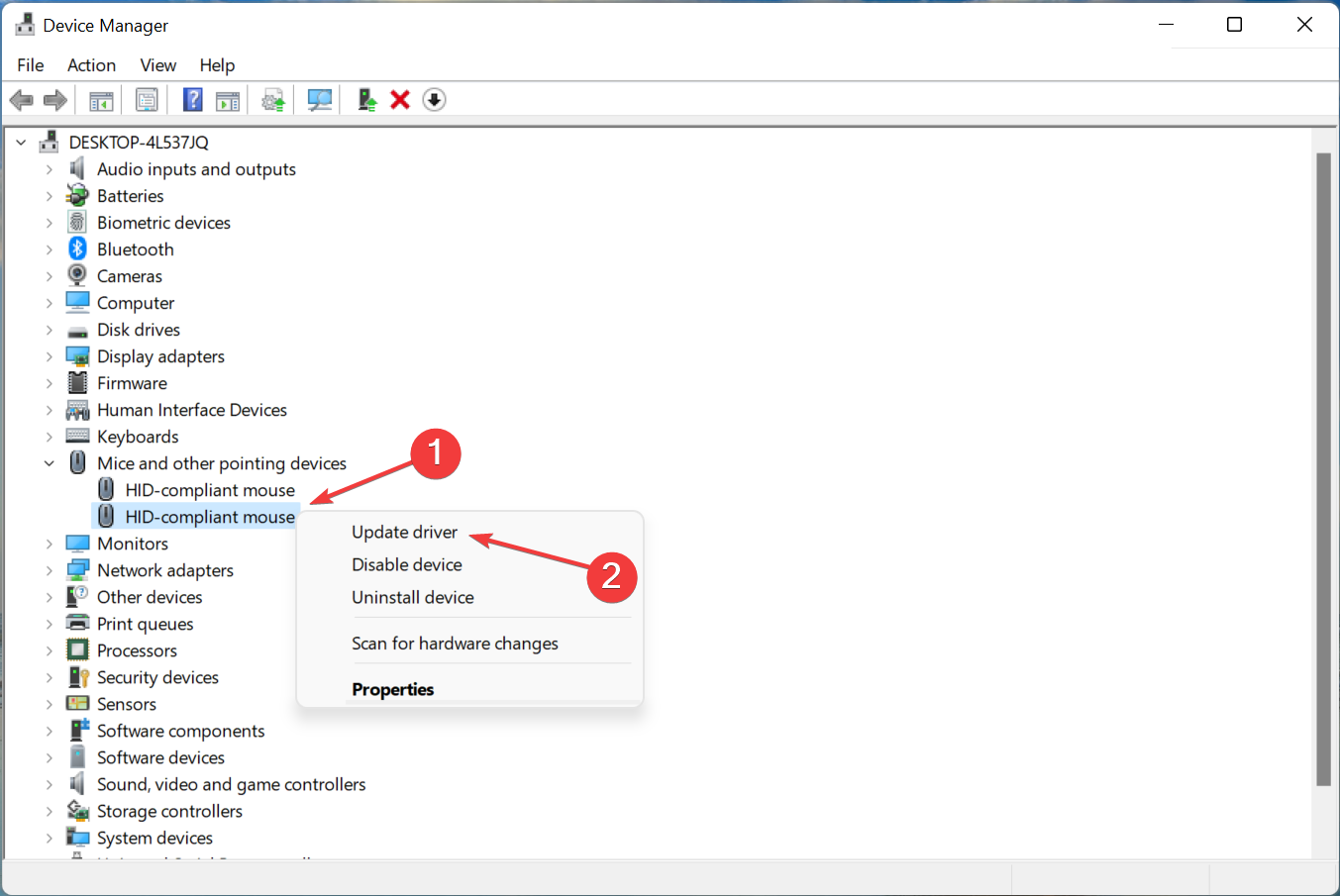
最后,从更新驱动程序窗口的两个选项中选择自动搜索驱动程序。
等待您的计算机安装可用的最佳驱动程序。
如果华硕触摸板在更新后停止工作,安装最新的驱动程序版本可以解决问题。如果是这样的话,很快就会发布一个带有漏洞补丁的更新版本。
如果设备管理器方法不起作用,您也可以在 Windows 11 中手动安装最新的驱动程序。此外,如果设备管理器中没有显示华硕触摸板驱动程序,有一些快速的方法可以访问它。
或者,为了节省时间和自动化任务,您可以使用专用软件。我们推荐DriverFix,因为它是最新的、无错误的且易于使用。
按Windows+R启动Run命令,在文本字段中输入appwiz.cpl ,然后单击OK或点击Enter启动Programs and Features。
现在,找到有问题的程序,选择它,然后单击卸载。
按照屏幕上的说明完成该过程。
如果华硕触摸板在几分钟后无法工作,则可能是第三方应用程序与系统功能冲突。
只是,回忆一下您第一次遇到问题的时间,然后分别删除大约在同一时间安装的应用程序,直到您确定有问题的应用程序。
以上就是触控板使用不了 win11系统华硕触控板无法使用的解决方法的详细内容,更多请关注php中文网其它相关文章!

Windows激活工具是正版认证的激活工具,永久激活,一键解决windows许可证即将过期。可激活win7系统、win8.1系统、win10系统、win11系统。下载后先看完视频激活教程,再进行操作,100%激活成功。




Copyright 2014-2025 https://www.php.cn/ All Rights Reserved | php.cn | 湘ICP备2023035733号